Windows 10
Hiển thị thông tin đăng nhập lần cuối cùng mỗi khi bạn đăng nhập máy tính Windows 10
Một trong số tính năng thú vị trên tất cả những phiên bản của Windows (trong đó bao gồm Windows 8 và Windows 10) mà người dùng có thể chưa biết đến, đó là tính năng cũng đều có thể hiển thị chi tiết tin tức lần đăng nhập trước đó.
Mỗi khi đăng nhập máy tính Windows, trên màn hình người dùng sẽ nhìn thấy thông tin ngày và giờ lần đăng nhập thành đạt cuối cùng trên máy tính của mình. Thậm chí tính năng này cũng hiển thị cả tin tức nếu lần đăng nhập cuối cùng trước đó không thành công.
Trong bài viết dưới đây Quản trị mạng sẽ chỉ dẫn bạn cách kích hoạt tính năng này trên máy tính Windows 10.
Để kích hoạt tính năng này trên máy tính Windows 10, bạn thực hiện theo một số bước dưới đây:
1. Mở Registry Editor.
Kích chuột phải vào nút Start ở góc dưới cùng bên trái màn hình rồi chọn Run để mở cửa sổ lệnh Run.
Tiếp theo nhập regedit vào cửa sổ lệnh Run rồi nhấn Enter để mở Registry Editor.
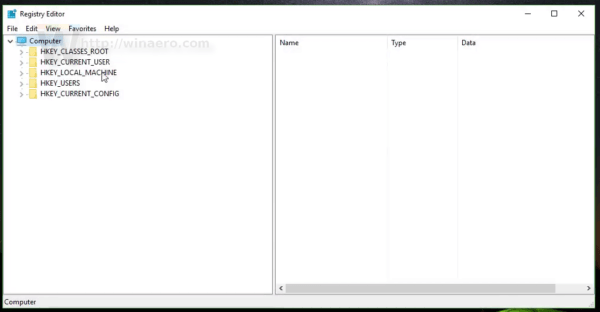
2. Trên cửa sổ Registry Editor bạn điều phối theo key:
HKEY_LOCAL_MACHINESOFTWAREMicrosoftWindowsCurrentVersionPoliciesSystem
3. Tạo một giá trị DWORD mới bằng phương pháp kích chuột phải vào khoảng trống bất kỳ ở khung bên phải chọn New => DWORD (32-bit) Value . Đặt tên cho giá trị đây là DisplayLastLogonInfo.
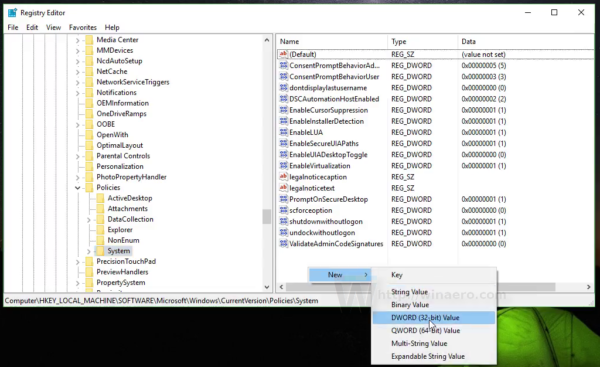
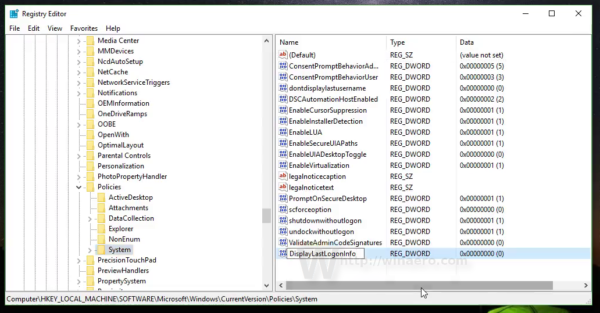
Kích đúp chuột vào DisplayLastLogonInfo và thiết lập giá trị trong khung Value Data là 1 để kích hoạt tin tức đăng nhập lần cuối cùng.
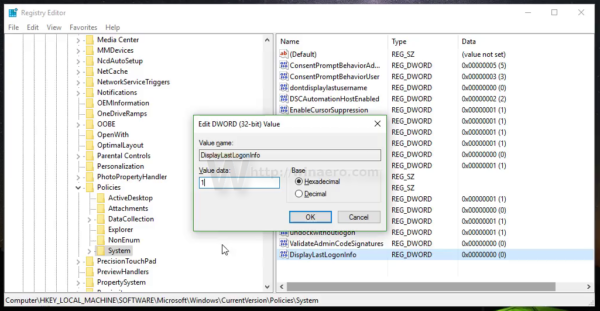
Cuối cùng tiến hành đăng xuất và đăng nhập lại máy tính Windows 10 của bạn để kiểm tra kết quả.
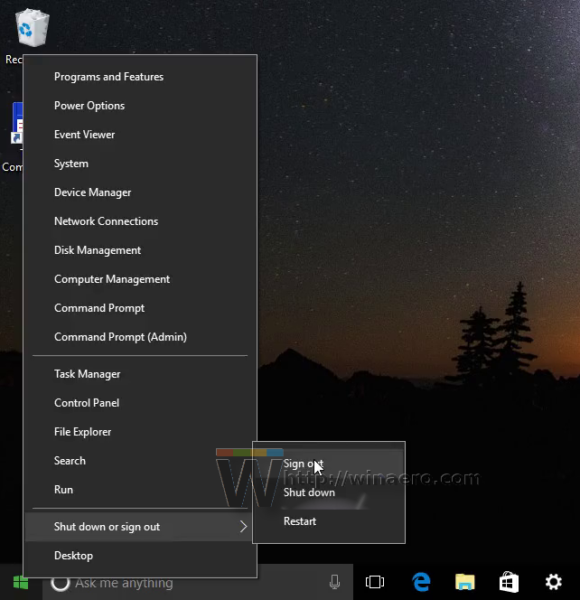
Lần đầu tiên đăng nhập trên màn hình bạn sẽ nhìn thấy thông tin như hình dưới đây:

Sau khi đăng nhập lần tiếp theo trên màn hình bạn sẽ nhìn thấy các tin tức khác:
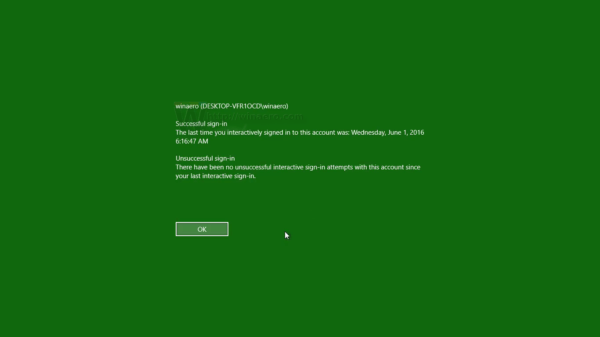
Ngoài ra bạn có thể tham khảo thêm video hướng dẫn các bước thực hành để hiển thị tin tức đăng nhập lần cuối mỗi khi đăng nhập Windows 10 dưới đây:
Tham khảo thêm 1 số bài viết dưới đây:
- Kích hoạt Credential Guard để tăng cường bảo mật Windows 10
- Wifi trên Windows 10 không kết nối sau khi khởi động khỏi chế độ Sleep
- Khi nào và làm ra sao để chống phân mảnh ổ đĩa cứng trên Windows 10?
Chúc các bạn thành công!
Từ khóa bài viết: hiển thị thông tin đăng nhập, thông tin đăng nhập windows 10, tính năng windows 10, thủ thuật windows 10,màn hình đăng nhập win 10, tắt quảng cáo màn hình logon windows 10, lỗi wifi windows 10
Bài viết Hiển thị thông tin đăng nhập lần cuối cùng mỗi khi bạn đăng nhập máy tính Windows 10 được tổng hợp sưu tầm và biên tập bởi nhiều user – Sửa máy tính PCI – TopVn Mọi ý kiến đóng góp và phản hồi vui lòng gửi Liên Hệ cho chúng tôi để điều chỉnh. Xin cảm ơn.

 Tuyển Dụng
Tuyển Dụng
 Chuyên Nghiệp trong phục vụ với hơn 20 Kỹ thuật IT luôn sẵn sàng tới tận nơi sửa chữa và cài đặt ở Tphcm. Báo giá rõ ràng. 100% hài lòng mới thu tiền.
Chuyên Nghiệp trong phục vụ với hơn 20 Kỹ thuật IT luôn sẵn sàng tới tận nơi sửa chữa và cài đặt ở Tphcm. Báo giá rõ ràng. 100% hài lòng mới thu tiền.









